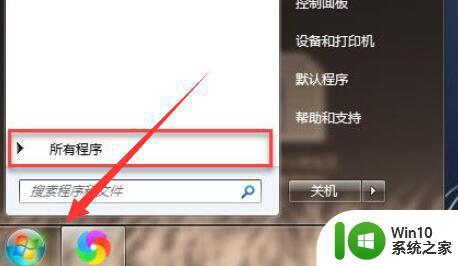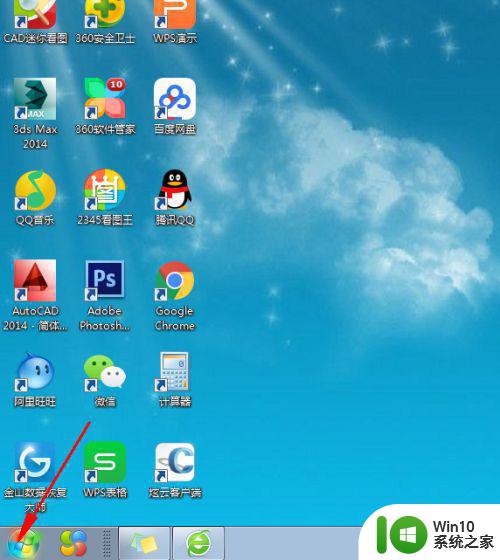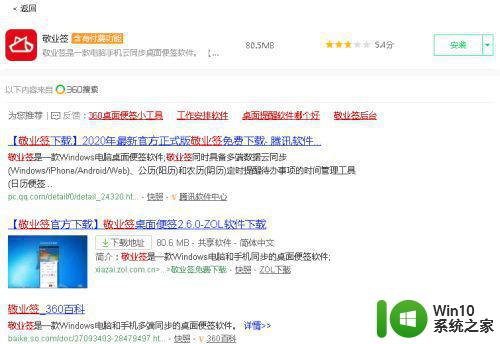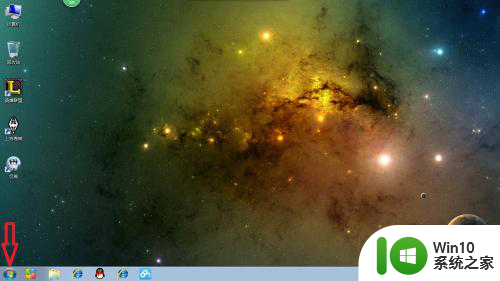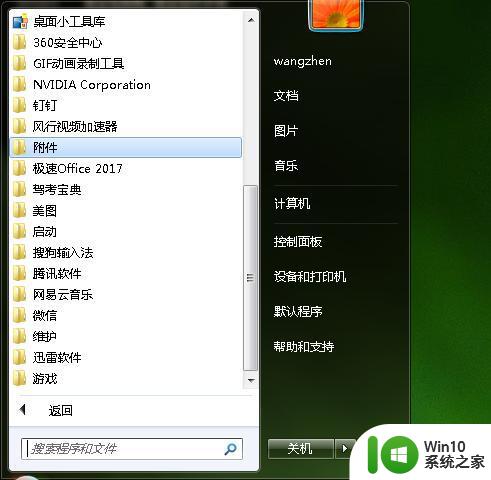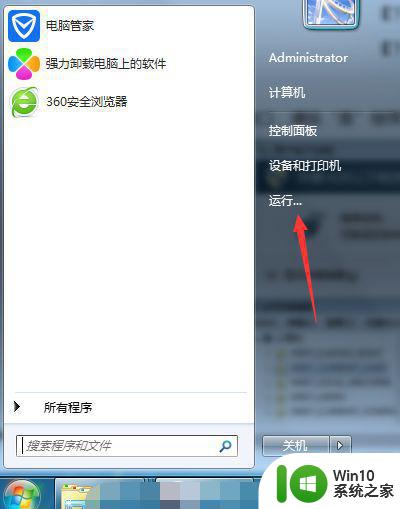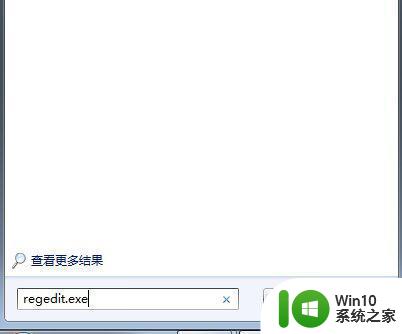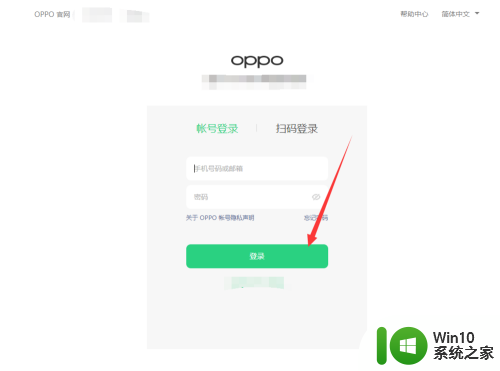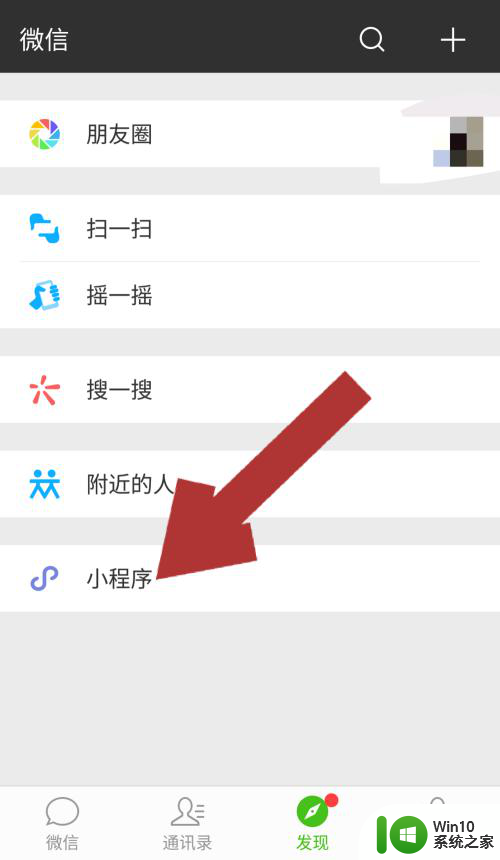怎么在桌面设置便签 怎么在电脑桌面上添加便签
怎么在桌面设置便签,在电脑桌面上添加便签是一种方便的方法,可以帮助我们记录重要的事项、备忘事项或者提醒事项,通过在桌面设置便签,我们可以随时查看并管理这些信息,以便更好地组织我们的日常工作和生活。无论是在工作还是学习中,便签都扮演着重要的角色,它们可以提醒我们重要的截止日期、会议时间或其他重要事项。在快节奏的生活中,使用电脑桌面上的便签可以帮助我们更好地规划和安排时间,提高效率和工作质量。下面将介绍如何在电脑桌面上添加便签,以及一些使用便签的技巧和建议。
步骤如下:
1.第一步:在电脑桌面左下角“开始”中选择“附件”。
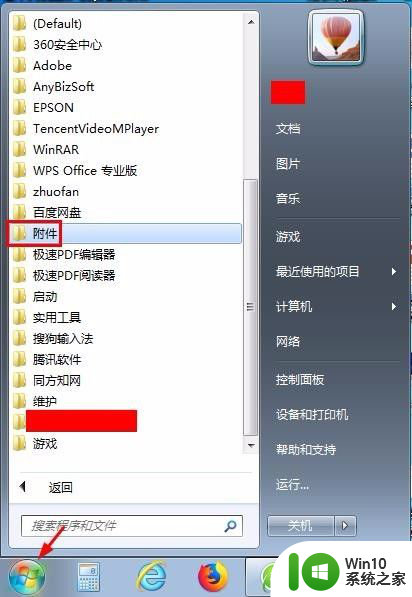
2.第二步:打开“附件”文件夹,选择“便签”。电脑桌面右上角会出现一个黄色的方框,这就是便签。
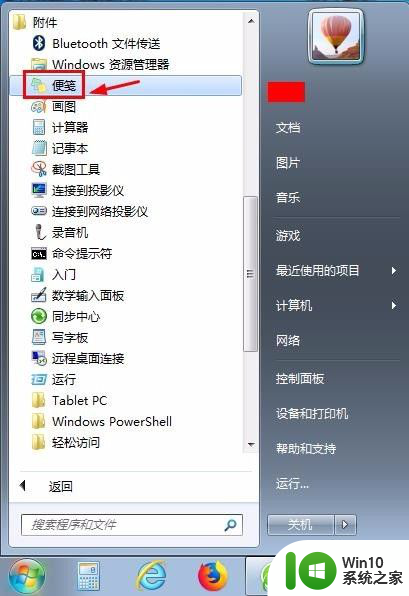
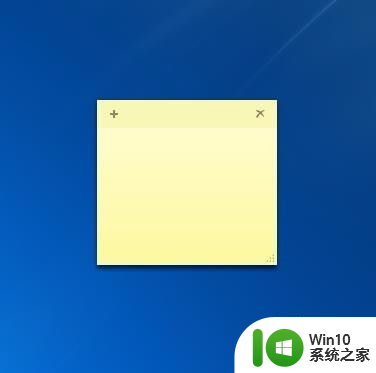
3.第三步:单击编辑左上角的加号,可以增加便签的数量。
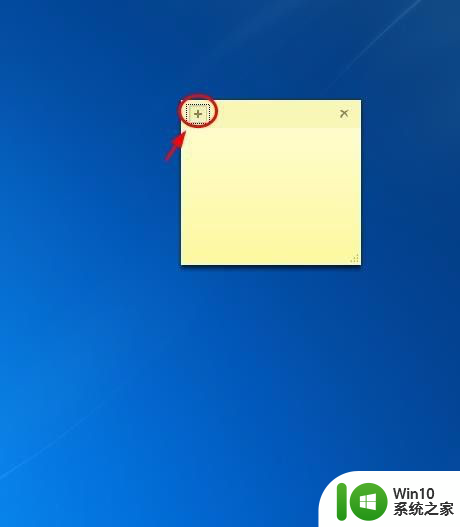
4.第四步:每单击一次加号,就会出现一个便签。
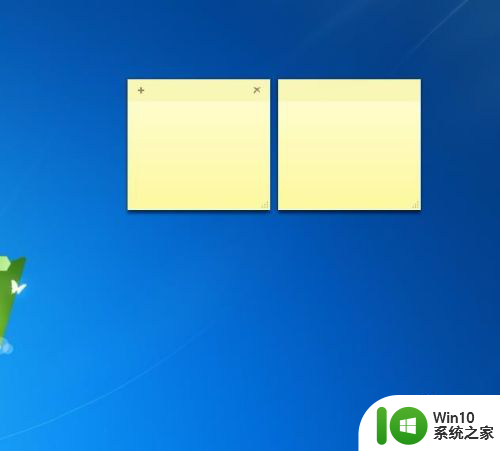
5.第五步:直接在便签中输入内容即可。
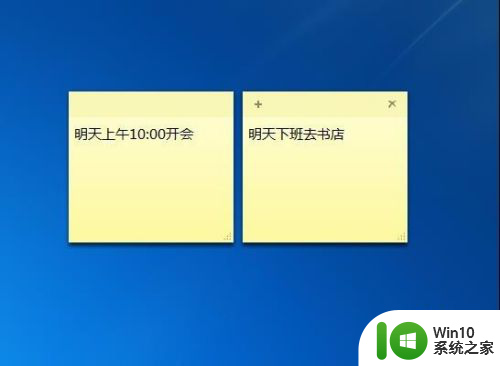
6.第六步:不需要的便签,可以单击右上角的×号。提示框中选择“是”。


7.第七步:在便签上单击鼠标右键,可以在下拉菜单中设置便签的颜色。
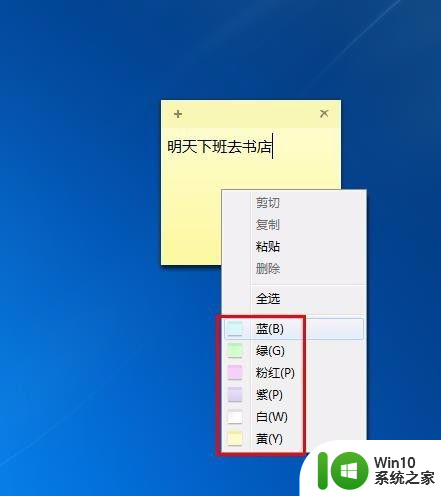
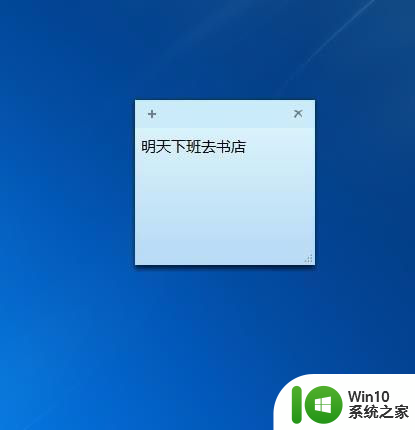
8.第八步:如果便签大小不合适,可以把光标定位在右下角。拖动鼠标就可以把便签变成想要的大小。
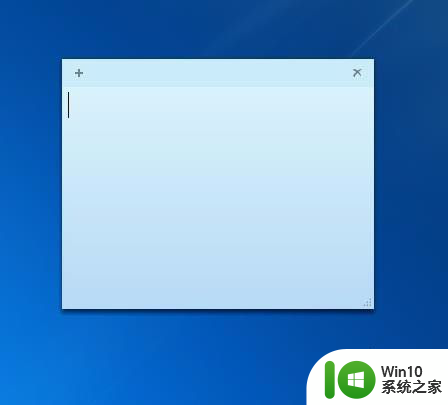
以上就是如何在桌面设置便签的全部内容,如果遇到这种情况,你可以根据我的操作来解决,非常简单快速,一步到位。